Come annullare cronologia
L'idea che parenti e amici possano mettere le mani sul tuo fido computer e “spulciare” la cronologia dei browser venendo a conoscenza dei siti Internet visitati negli ultimi giorni non ti aggrada? Beh, per fortuna a questo c'è rimedio! Basta infatti annullare cronologia e il gioco è fatto. Come dici? Ci avevi già pensato da solo ma essendo poco esperto in fatto di informatica non ha le idee molto chiare su come fare? Tranquillo, anche questa volta puoi contare sul mio aiuto!
Con questo mio tutorial di oggi desideri infatti spiegarti, passaggio dopo passaggio, tutto ciò che bisogna fare per poter disattivare la cronologia di navigazione da tutti quelli che sono i principali browser Web attualmente presenti sulla piazza e su altri servizi come Google o Instagram. Oltre che da computer, provvederò a spiegarti come fare anche agendo da mobile, smartphone o tablet che sia. Ad ogni modo non preoccuparti, non dovrai fare nulla di troppo complicato, anzi.
Se sei quindi effettivamente interessato alla questione direi allora di non perdere ulteriore tempo prezioso, di mettere da parte tutte le chiacchiere e di andare immediatamente al nocciolo della questione: scoprire come annullare cronologia. Sono sicuro che alla fine ti darai uno schiaffo sulla fronte domandandoti ma come ho fatto a non arrivarci prima?.
Indice
- Come annullare cronologia del browser
- Come annullare cronologia di Google
- Come annullare cronologia YouTube
- Come cancellare cronologia Google Maps
- Come cancellare cronologia Instagram
- Come cancellare cronologia Amazon
Come annullare cronologia del browser
Se vuoi sapere come annullare la cronologia dai browser Web, cioè la possibilità di non salvare la cronologia mentre navighi, nei prossimi capitoli ti spiegherò come effettuare queste semplice operazione.
Sappi che le procedure che ti indicherò verteranno sull'azione di prevenzione del salvataggio della cronologia del browser ma, nel caso in cui volessi specificatamente eliminare questi dati di navigazione dal browser che utilizzi, puoi consultare questo mio tutorial dedicato all'argomento.
Chrome
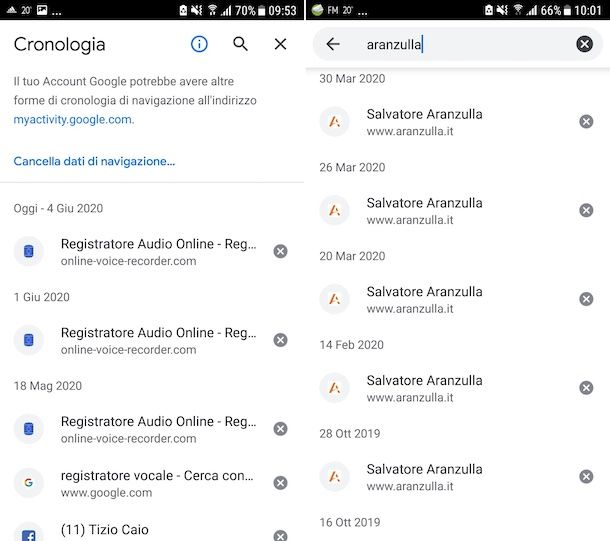
Su Google Chrome non è possibile annullare la cronologia del browser in modo che non possa più essere registrata nell'apposita sezione. Puoi però effettuare due operazioni che ti suggerisco di mettere in pratica durante le tue sessioni di navigazione.
Per prima cosa, se non vuoi che un sito Web sia registrato nella cronologia di Chrome quando lo visiti, puoi semplicemente effettuare la navigazione in incognito. Raggiungendo l'icona ⋮ in alto della schermata e premendo sulla voce Nuova finestra di navigazione in incognito (da desktop) o Nuova scheda in incognito (da mobile), puoi aprire una nuova sessione privata che non salverà alcun dato di navigazione nella cronologia di Chrome.
La seconda operazione è quella di cancellare di volta in volta la cronologia del browser. So bene che si tratta di una procedura tediosa da eseguire ogni volta che utilizzi Chrome ma, a meno che tu non voglia navigare in incognito, non hai molte altre scelte. Infatti, sia da desktop che da mobile, Chrome non consente la cancellazione automatica dei dati di navigazione, come appunto la cronologia, a meno che non utilizzi un'estensione, ma te lo sconsiglio per ragione di sicurezza.
Quello che puoi fare, dunque, è procedere alla rimozione della cronologia parziale o totale dall'apposita sezione di Chrome. Pertanto, su PC avvia il browser, fai clic sull'icona ⋮ nell'angolo in alto a destra e seleziona le voci Cronologia > Cronologia nell'elenco visualizzato.
Dopo aver seguito questi passaggi, ti verrà mostrata una schermata con la cronologia di navigazione che mostra un riepilogo delle pagine visitate nei giorni precedenti. In cima alla pagina, troverai anche una comoda barra di ricerca per trovare rapidamente i contenuti di tuo interesse e rimuoverli semplicemente mettendo un segno di spunta a fianco e poi premendo sul tasto Elimina in alto. Premendo invece sulla voce Cancella dati di navigazione sulla barra laterale, puoi indicare l'intervallo di tempo e gli elementi (Cronologia di navigazione) da cancellare dal browser, tramite il pulsante apposito presente in basso.
Per quanto riguarda invece la cronologia di Chrome su dispositivi Android, iOS e iPadOS, avviando l'app in questione, fai tap sull'icona ⋮ situata in alto a destra e seleziona la voce Cronologia dal menu che compare. Nella nuova schermata visualizzata, potrai esaminare la tua cronologia di navigazione in rete. Premendo sull'icona X a fianco dell'URL potrai eliminarlo oppure puoi effettuare una pulizia completa, premendo sulla voce Cancella dati di navigazione e impostando prima l'intervallo di tempo e poi almeno l'opzione Cronologia di navigazione.
Se vuoi qualche ulteriore consiglio sulla cancellazione della cronologia sul browser Web Chrome, puoi consultare questo mio tutorial dedicato all'argomento.
Edge
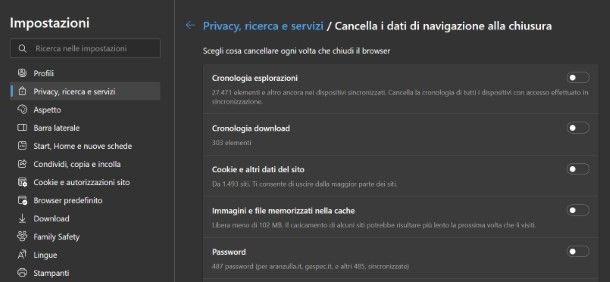
Su Microsoft Edge, a differenza di quanto visto su Chrome nel precedente capitolo, puoi invece abilitare la possibilità di cancellazione della cronologia automatica ogni volta che chiudi il browser di navigazione. Si tratta di una comoda soluzione per evitare di cancellare manualmente e di volta in volta la cronologia di navigazione del tuo browser.
Prima però di spiegarti come abilitare questa funzionalità, voglio prima spiegarti una soluzione ancora più comoda: la navigazione InPrivate di Edge. Si tratta appunto di una sessione di navigazione privata che non consente il salvataggio dei dati di navigazione (quindi anche della cronologia). Per servirtene, ti basta semplicemente fare tap sull'icona (…) in Edge da desktop e selezionare la voce Nuova finestra InPrivate. Da mobile, invece, premi sull'icona del menu in basso e poi premi sul tasto Nuova scheda InPrivate.
Adesso che conosci questa tipologia di navigazione su Edge, nel caso però che tu non voglia servirtene, vediamo come annullare la cronologia in questo browser. Su desktop, fai clic sull'icona (…) in alto e seleziona la voce Impostazioni.
Dalla barra laterale, clicca su Privacy, ricerca e servizi, raggiungi la sezione Cancella i dati di navigazione della pagina che si apre e poi seleziona la voce Scegli cosa cancellare ogni volta che chiudi il browser. A questo punto, sposta su ON la levetta a fianco della dicitura Cronologia esplorazioni e il gioco è fatto.
Su mobile, apri l'app di Edge, fai tap sull'icona dell'ingranaggio e seleziona le voci Privacy e sicurezza > Cancella i dati di navigazione. A questo punto, imposta prima l'intervallo di tempo, metti poi un segno di spunta sulla voce Cronologia esplorazioni e poi sposta su ON la levetta in alto Elimina dati di esplorazione alla chiusura.
Adesso, per fare in modo che la cronologia venga effettivamente cancellata in modo automatico, assicurati di chiudere Edge nel modo corretto: al termine della navigazione, premi sull'icona del menu in basso, scorri l'elenco di pulsante e premi su quello denominato Chiudi il browser. Premi sul tasto di conferma per concludere.
Firefox
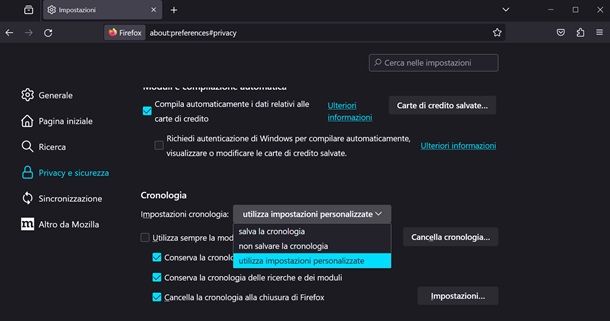
Per quanto riguarda il controllo della cronologia su Firefox, devi sapere che, almeno con il software desktop, puoi impedire completamente il salvataggio della cronologia. Su mobile, invece, così come visto per Edge, puoi richiedere la cancellazione automatica della cronologia alla chiusura dell'app Firefox (solo su Android).
Per effettuare queste operazioni, iniziamo innanzitutto da Firefox per desktop. Avvia dunque questo browser, fai clic sull'icona del menu in alto e seleziona la voce Impostazioni.
A questo punto, premi sulla scheda Privacy e sicurezza dalla barra laterale e individua la sezione Cronologia. Tramite il menu a tendina Impostazioni cronologia, puoi selezionare l'opzione Non salvare la cronologia per disabilitare completamente il salvataggio di questi dati di navigazione.
In alternativa, mettendo un segno di spunta sulla casella Cancella la cronologia alla chiusura di Firefox e premendo sul tasto Impostazioni, puoi attivare la casella Cronologia navigazione e download per assicurarti che la cronologia venga eliminata ogni volta che il browser viene chiuso.
Su Android, invece, avvia l'app di Firefox, fai tap sull'icona (…) o l'icona del menu in alto e seleziona la voce Impostazioni. Scegli poi la voce Elimina i dati di navigazione all'uscita e sposta su ON l'apposita levetta, assicurandoti di abilitare la casella Cronologia di navigazione. Da questo momento, quando premerai sull'icona (…) in alto della schermata e selezionerai la voce Esci, l'app Firefox cancellerà in automatico la cronologia di navigazione.
Ci tengo a segnalarti che Firefox, come tutti i browser, è munito di una funzionalità per la navigazione privata, che non consente dunque il salvataggio della cronologia. Su desktop, ti basta premere sull'icona del menu in alto e selezionare poi la voce Nuova finestra anonima; su mobile, premi sull'icona del quadrato in alto (quella per visualizzare le schede attive), spostati sulla scheda con l'icona della mascherina e poi fai tap sul tasto Anonima.
Per tutte le altre informazioni sulla cancellazione della cronologia di Firefox, sia da PC che tramite l'app per smartphone e tablet, ti consiglio di leggere con attenzione le indicazioni che ti ho fornito in questo tutorial.
Safari
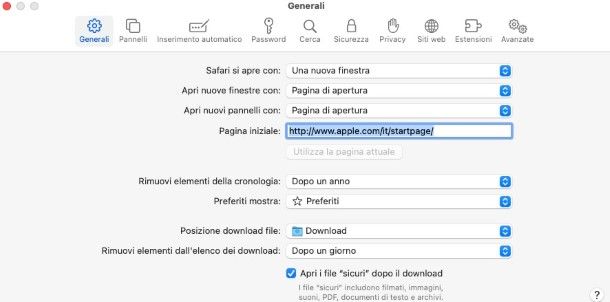
Tramite il browser Safari per Mac puoi fare in modo che la cronologia venga annullata automaticamente dopo un certo lasso di tempo oppure prevenire la memorizzazione dei siti Web visitati tramite la scheda privata (anche su iPhone/iPad).
Per cancellare automaticamente i dati di navigazione, avvia Safari sul tuo Mac e seleziona le voci Safari > Impostazioni dalla barra dei menu in alto. Nella schermata che ti viene mostrata, nella scheda Generali, seleziona un intervallo di tempo alla voce Rimuovi elementi della cronologia e il gioco è fatto.
Per la navigazione in privato, invece, che ti consente di non salvare la cronologia dei siti Web visitati, fai clic sulle voci File > Nuova finestra privata nella barra dei menu in alto.
Per effettuare la stessa operazione su iPhone, avvia la navigazione privata avviando l'app di Safari e poi premendo sull'icona dei quadrati in basso; fai poi tap sul menu in basso, seleziona la voce Privata e poi fai tap sull'icona + per aprire la scheda.
Se vuoi saperne di più invece su come effettuare la cancellazione della cronologia da Safari, ti suggerisco la lettura di questo mio tutorial dedicato all'argomento.
Come annullare cronologia di Google
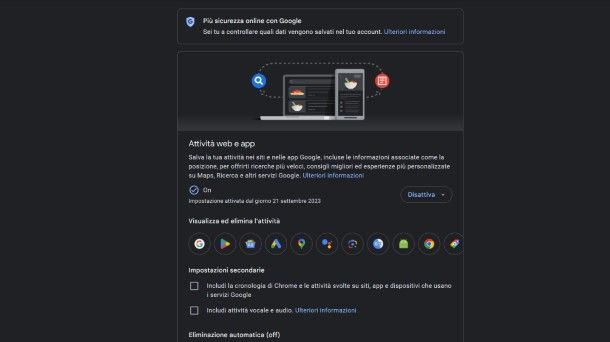
I siti Web che visiti col tuo browser vengono salvati sul tuo account Google. Con l'utilizzo di Chrome, gli URL visitati vengono salvati nella sezione Cronologia sia localmente che in cloud (se hai abilitato la sincronizzazione) e, nel caso di cancellazione (come ti ho spiegato in un precedente capitolo), i dati vengono rimossi.
Differente però è la cronologia di Google, ovvero quella sezione del tuo account Google che conserva i dati di ricerca e navigazione provenienti da tutti i servizi dell'azienda che utilizzi (motore di ricerca, app Google, Discover, YouTube, Maps ecc.). Questa cronologia viene conservata in un'apposita sezione e può essere disattivata oppure impostare la cancellazione periodica automatica dei dati.
Ti avviso che questa procedura va eseguita da browser: sebbene sia disponibile una sezione nelle impostazioni di Android, questa rimanda poi alla pagina Web del servizio per personalizzare le tue scelte. Procediamo dunque a vedere come disattivare o limitare questa funzionalità sul tuo account Google.
Tutto quello che devi fare è dunque raggiungere questa sezione del tuo account Google ed eseguire l'accesso con le tue credenziali. Nella schermata che ti viene mostrata, individua la sezione Attività Web e app, fai clic sul tasto Disattiva e poi sulla voce Disattiva per effettuare la disattivazione della funzionalità. In alternativa, premi sulla voce Disattiva ed elimina l'attività per disattivare la funzionalità e rimuovere anche tutta la cronologia fino adesso memorizzata sul tuo account.
Se invece vuoi impostare la cancellazione automatica dei dati, fai clic sulla dicitura Scegli un'opzione di eliminazione automatica, metti un segno di spunta sulla casella Elimina automaticamente l'attività che ha più di e imposta un intervallo di tempo. Premi poi sul tasto Avanti e poi su Conferma.
Come annullare cronologia YouTube
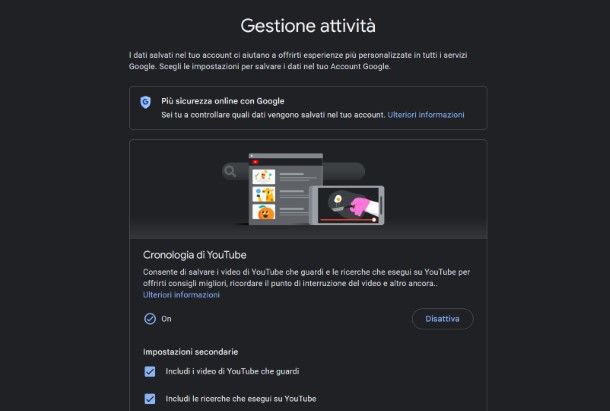
La procedura per annullare la cronologia di YouTube è molto simile a quella vista nel capitolo precedente.
Pertanto, raggiungi questa sezione del tuo account Google ed effettua l'accesso con le tue credenziali. A questo punto, individua la sezione Cronologia di YouTube, premi sul tasto Disattiva e scegli l'opzione Sospendi per effettuare la semplice disattivazione della cronologia.
Purtroppo non verrà eseguita anche la cancellazione dei dati, ma puoi procedura abilitando anche la rimozione automatica: fai clic sulla voce Scegli un'opzione di eliminazione automatica, metti un segno di spunta sulla casella
Elimina automaticamente l'attività che ha più di e imposta un intervallo di tempo dal menu a tendina. Premi poi sui tasti Avanti e Conferma per concludere.
Come cancellare cronologia Google Maps
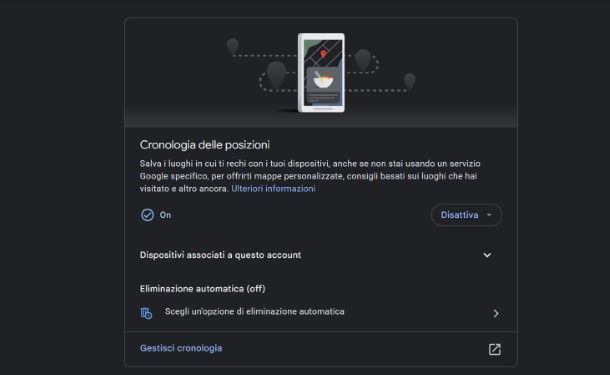
Anche in quest'altro caso, l'annullamento della cronologia di Google Maps passa per l'account di Google. Raggiungi dunque questa sezione del tuo account ed esegui il login.
Fatto ciò, raggiungi la sezione Cronologia delle posizioni, premi sul tasto Disattiva e scegli l'opzione Disattiva per disattivare la funzionalità oppure Disattiva ed elimina l'attività per effettuare anche la cancellazione di tutta la cronologia.
Per impostare invece la cancellazione automatica dei dati, fai clic sulla voce Scegli un'opzione di eliminazione automatica, metti un segno di spunta sulla casella
Elimina automaticamente l'attività che ha più di e imposta un intervallo di tempo dal menu a tendina. Premi poi sui tasti Avanti e Conferma per concludere.
Come cancellare cronologia Instagram
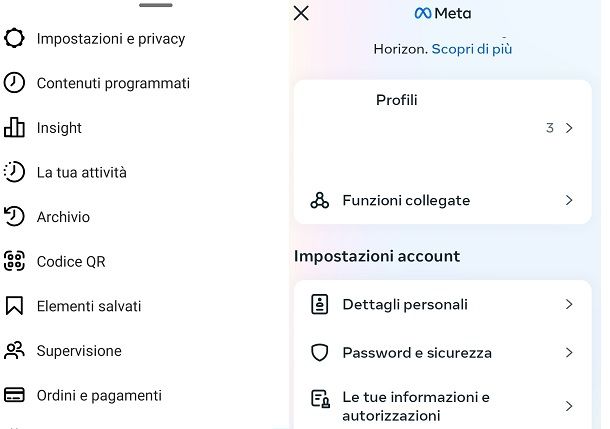
Utilizzi Instagram e vorresti sapere come cancellarne la cronologia? In questo caso, posso aiutarti facilmente.
Nel mio tutorial su come cancellare la cronologia di Instagram ti ho spiegato nel dettaglio come effettuare la procedura di eliminazione di questi dati sul noto social network. Potrai agire sia dall'app sul tuo smartphone o tablet oppure dal tuo PC.
Come cancellare cronologia Amazon
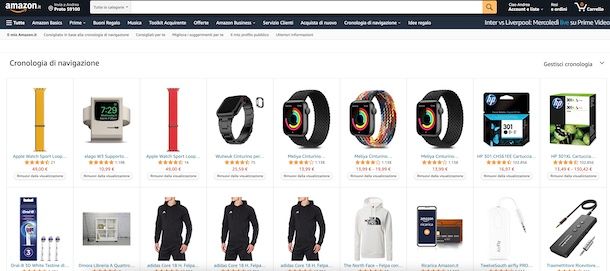
Anche sulla famosa piattaforma di e-commerce Amazon, puoi facilmente disattivare la cronologia. Nel mio tutorial su come cancellare la cronologia Amazon ti ho spiegato nel dettaglio come effettuare questa procedura.
Nello specifico, non soltanto ti ho parlato di come disattivare la cronologia delle ricerche, ma anche come cancellare la cronologia ordini Amazon.
In qualità di affiliati Amazon, riceviamo un guadagno dagli acquisti idonei effettuati tramite i link presenti sul nostro sito.

Autore
Salvatore Aranzulla
Salvatore Aranzulla è il blogger e divulgatore informatico più letto in Italia. Noto per aver scoperto delle vulnerabilità nei siti di Google e Microsoft. Collabora con riviste di informatica e cura la rubrica tecnologica del quotidiano Il Messaggero. È il fondatore di Aranzulla.it, uno dei trenta siti più visitati d'Italia, nel quale risponde con semplicità a migliaia di dubbi di tipo informatico. Ha pubblicato per Mondadori e Mondadori Informatica.






